2023-07-11 146
1.【插入】-【图片】,如图1
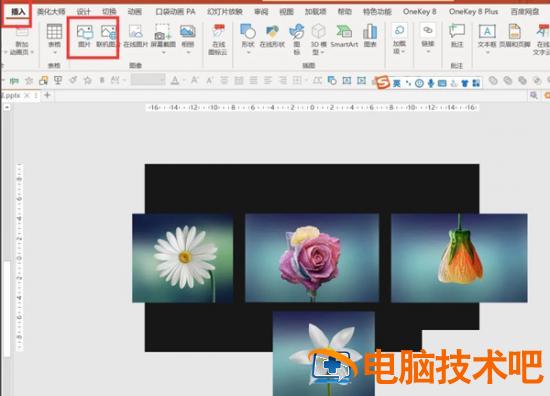
2.全选图片-图片格式-裁剪-裁剪为形状-圆形,如图2
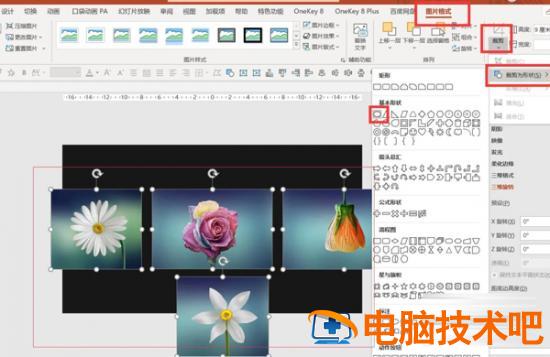
3.分别将图片裁剪为纵横比1:1的形状,如图3-4

4.调整图片大小。1和5调整为4厘米,2和4为6厘米,3为8厘米,并插入标题和文本,如图5-6
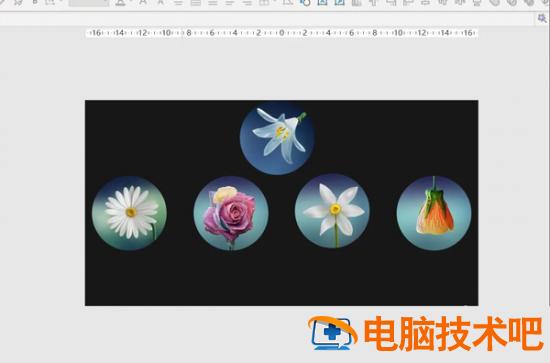

5.全选图片,按Ctrl拖动复制到PPT上方-在左边缩略图中复制PPT-在第二张PPT中将全选后的图片移动到左边,并逐一修改标题序号,更改图片的大小。如图7
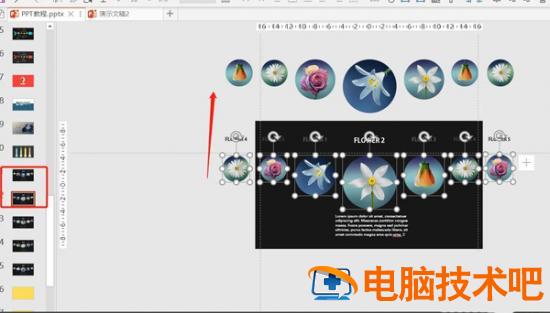
6.然后继续复制PPT,继续移动图片,直到五张图片展示完成,如图8
原文链接:https://www.000nw.com/14454.html
=========================================
https://www.000nw.com/ 为 “电脑技术吧” 唯一官方服务平台,请勿相信其他任何渠道。
电脑技术 2023-07-23
系统教程 2023-07-23
应用技巧 2023-07-23
系统教程 2023-07-23
软件办公 2023-07-11
软件办公 2023-07-11
软件办公 2023-07-12
软件办公 2023-07-12
软件办公 2023-07-12
系统教程 2023-07-23
扫码二维码
获取最新动态
